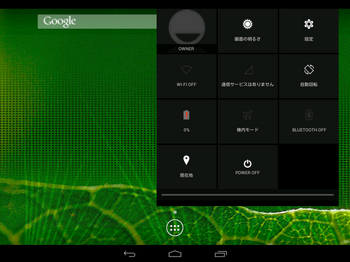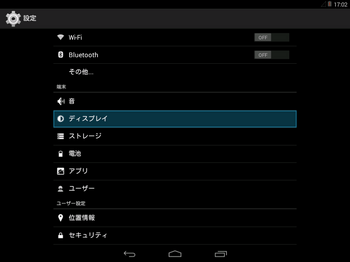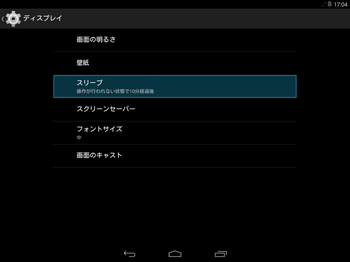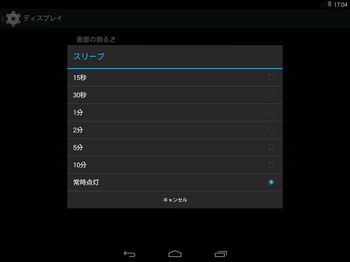日本語キーボードレイアウト@Android x86 [Android x86]
Android x86(Ver4.4-r2)は、キーボードレイアウトがUSになっていて、設定から変更しようとしても日本語キーマップが入っていないので変更すらできません。
変更するためには、日本語キーボードレイアウトを追加インストールするしかなさそうです。
日本語106/109キーボードレイアウト
https://play.google.com/store/apps/details?id=net.init0.android.keyboard109
キーボードの変更は以下の手順で可能です。
これで、@マークを「Shift+2」で打たなくて済みます。
変更するためには、日本語キーボードレイアウトを追加インストールするしかなさそうです。
日本語106/109キーボードレイアウト
https://play.google.com/store/apps/details?id=net.init0.android.keyboard109
キーボードの変更は以下の手順で可能です。
- [設定]-[言語と入力]-[キーボードと入力方法(デフォルト)]を選択。
- [入力方法の選択]から、[入力方法をセットアップ]を選択。
- [言語と入力]の選択から、[物理キーボード]-[AT Translated Set 2 Keyboard(デフォルト)]を選択。
- [言語と入力]の選択から、[物理キーボード]-[AT Translated Set 2 Keyboard(デフォルト)]を選択。
- [キーボードレイアウトの選択]から[キーボードレイアウトの設定]を選択。
- [キーボードレイアウト]から適宜選択します。
- 日本語
- 日本語(Ctrl-CAPS交換)
- 日本語+Home
これで、@マークを「Shift+2」で打たなくて済みます。
スリープモードを無効にする@Android x86 [Android x86]
Android x86って、デフォルトの状態のままだと、しばらく放置すると真っ黒な画面になってます。これってスリープモードになっているらしいのですが、スリープに入ってから復帰させる方法がようわかりません。なので、インストールしたらとりあえず、スリープモードの設定を常時点灯に変更するのが吉です。
バージョンは4.4-r2です。
バージョンは4.4-r2です。
- メニュー表示 メイン画面右上のメニューを引っ張りだして、「設定」メニューを選択します。
- 設定メニュー 設定メニューから「ディスプレイ」を選択します。
- ディスプレイ設定 ディスプレイ設定から「スリープ」メニューを選択します。
- スリープ設定 スリープの設定から「常時点灯」を選択します。これでOK。気持ちよく使えます。